如何重新獲得對硬碟的存取權限,修復無法開啟硬碟的錯誤

在本文中,我們將指導您如何在硬碟發生故障時重新造訪硬碟。讓我們一起來看看吧!
什麼是WiFi?你會說這是一個多麼愚蠢的問題。它是一種在兩個或多個設備之間交換數據/信息的方式,例如一個移動電話和另一個或移動電話和筆記本電腦/台式機,通過使用互聯網在它們之間沒有任何電纜連接。在這種方法中,您使用互聯網並依賴於您的互聯網連接。因此,如果您的互聯網連接中斷,您將與世界分離。
為了克服這個問題,Windows 10 提供了一項出色的功能,您可以在其中在不同設備之間共享文件,而無需使用 Internet。除了克服了藍牙固有的弱點之外,它幾乎與藍牙相似。Windows 10 使用的這個系統稱為 WiFi Direct 方法。
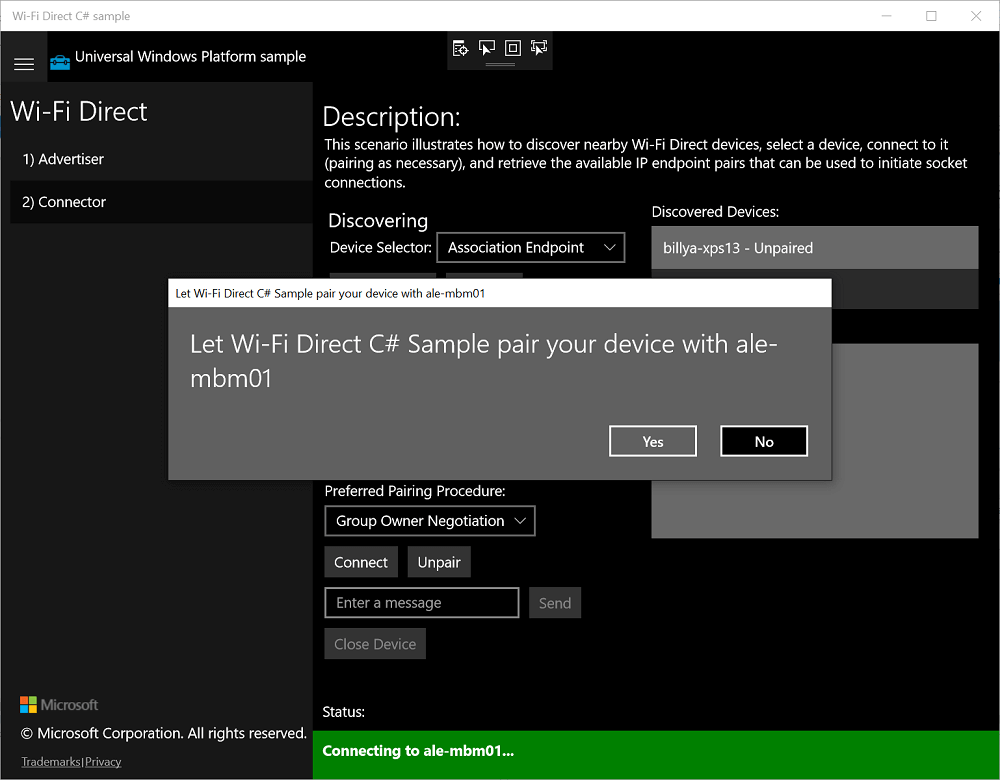
資料來源:微軟
什麼是 Windows 10 中的 WiFi Direct?
WiFi Direct,以前稱為WiFi Peer-to-Peer,是一種標準的無線連接,它允許兩台設備直接連接,無需WiFi接入點、路由器或互聯網作為中介或中間人。它在不使用互聯網或任何中介的情況下在兩個設備之間共享文件。
WiFi Direct 是一種定位附近設備並連接到它們的簡單方法。由於兩個主要原因,它比藍牙更受歡迎。首先,與藍牙相比,它能夠傳輸或共享更大的文件。其次,與藍牙相比,它的速度要快得多。因此,使用更少的時間,您可以使用 WiFi Direct 更快地發送或接收更大的文件。它也很容易配置。
無論如何,任何人都不能擔保藍牙,但隨著 WiFi Direct 技術的快速發展,它取代藍牙的日子似乎不會太遠。因此,使用 USB WiFi 適配器,我們可以支持 Windows 10、物聯網核心設備。
對於使用 WiFi Direct,唯一的考慮是確保 USB WiFi 適配器滿足兩個必要條件。首先,USB WiFi 適配器的硬件必須支持 WiFi Direct,其次,啟用 USB WiFi 適配器的驅動程序也應該支持 WiFi Direct。這意味著兼容性檢查。
為確保兼容性檢查,要使 Windows 10 PC 用戶能夠使用 WiFi Direct 進行連接,您需要按Win+R並在您的 PC 上輸入CMD,然後輸入命令ipconfig/all。這樣做後,如果PC 屏幕上出現“ Microsoft WiFi Direct Virtual Adapter ”條目,則表示附近有 WiFi Direct。
WiFi Direct 讓 Windows 10 PC 用戶能夠以比藍牙更好、更自然的方式連接到任何其他設備。因此,您可以將 PC 設置為電視或使用它來建立更加安全可靠的互聯網連接。但是需要在 Windows 10 PC 中設置 WiFi Direct,所以現在讓我們嘗試弄清楚如何設置它。
WiFi Direct 系統的操作方式很簡單。一個設備以類似於發現另一個網絡的方式檢測另一個設備。然後您輸入正確的密碼並連接。它要求在兩個連接設備中,只有一個設備需要兼容 WiFi Direct。因此,該過程中的一個設備創建一個接入點,就像路由器一樣,另一個設備會自動接近它並連接到它。
在 Windows 10 筆記本電腦、台式機或平板電腦等中設置 WiFi Direct 是幾個步驟的組合。第一步,必須打開需要連接到 PC 的設備。打開設備後,轉到設備設置並激活其網絡和互聯網,然後選擇管理 WiFi 設置。
選擇管理 WiFi 設置後,藍牙和其他選項將被激活,使您可以瀏覽菜單以檢查設備上的“ WiFi Direct ”選項。在設備上找到 WiFi Direct 選項後,啟用它,然後按照設備管理的指示進行操作。建議嚴格遵守設備說明,逐字逐句。
啟用“WiFi Direct”選項後,所需的 Android 設備名稱將顯示在可用列表中。記下 SSID,即服務集標識符,它只是標準自然語言音節(如英語)中的網絡名稱。SSID 是可定制的,因此為了將其與您內部和周圍的其他網絡區分開來,您可以為您的無線家庭網絡命名。當您將設備連接到無線網絡時,您將看到此名稱。
接下來,您設置一個只有您知道的密碼,這樣任何授權人員都無法訪問它。這兩個細節都需要記住並記錄以備將來使用。完成此操作後,打開您的 PC,然後在搜索欄上單擊“搜索”並鍵入“無線”。在可見的選項列表中,選中“管理無線網絡”選項。
單擊管理無線網絡後,接下來單擊添加並選擇您的 WiFi Direct 設備的 WiFi 網絡並輸入密碼。您的 PC 將與您的 WiFi Direct 網絡同步。您可以將您的 PC 連接到您想要的任何設備,並根據需要使用 WiFi 直連網絡共享任何數據/文件。您還可以從快速無線連接中受益,通過提高生產力來提高效率。
要以無線方式連接和共享文件,您需要確保在我們希望共享文件的兩台設備上都安裝了第三方應用程序,例如 Feem 或您選擇的任何其他應用程序。Feem 是免費使用的,在Feem 中使用WiFi Direct 也是免費的。WiFi Direct 也可在實時聊天中免費使用。
From 軟件為 Windows PC 和筆記本電腦用戶提供 WiFi Direct 支持。該FEEM精簡版的應用程序可以在這兩個下載的Windows-10筆記本電腦,並從Play商店中的Android移動設備,並可以自由地發送或接收任何數量的文件或數據的設備之間都不停。
使用 Feem 將數據從 Android 傳輸到 PC 或筆記本電腦的過程簡單明了,詳述如下:
轉到設置,然後網絡和互聯網。接下來,轉到熱點和網絡共享並將您的手機設置為 Android 手機中的 Android 熱點。現在將您的 Window-10 PC 連接到該網絡。接下來在 Android 和 Windows 上打開 Feem,不要混淆,因為應用程序會為這兩個設備提供奇怪的名稱和密碼。
記住此密碼或將其記在某處,因為當您設置新連接時,您將需要此密碼。選擇您必須將文件發送到的設備。瀏覽所需的文件,然後點擊以發送它。一段時間後,您會將數據發送到所需的目的地。這個過程是雙向的,即從 Android 到 Windows,反之亦然。
通過使用 WiFi Direct 將 Android 設備與 Windows PC 或反之亦然連接的方式,您也可以類似地連接到 WiFi Direct 活動打印機,以便使用 PC 進行文件共享和打印。打開您的打印機。接下來,轉到PC 上的“打印機和掃描儀”選項並單擊它。您將收到“添加打印機或掃描儀”的提示,選擇並單擊添加打印機或掃描儀的選項。
請求添加打印機或掃描儀後,選擇下一個選項“顯示 WiFi 直接打印機”。您將看到所有選項。從顯示附近 WiFi Direct 打印機名稱的列表中,選擇要連接的打印機。WiFi 保護設置或 WPS Pin 會自動發送密碼,這兩個設備也會記住該密碼以備將來使用,以便輕鬆安全地連接到 WiFi Direct 打印機。
什麼是 WPS 引腳?它是無線網絡的安全標準,通過它可以快速輕鬆地將路由器連接到無線設備。此 WPS pin 標準只能在使用 WPA 安全技術編碼的密碼的無線網絡上設置。該連接過程可以以不同方式進行。讓我們試著理解這些方法。
另請閱讀:什麼是 WPS 以及它是如何工作的?
首先,在您的路由器上,您需要按下一個 WPS 按鈕,這將使您能夠找到附近的設備。完成後,轉到您的設備並選擇您要連接的連接。這使您的設備無需使用密碼即可自動連接到網絡。
其次,要將您的網絡連接到無線打印機等可能帶有 WPS 按鈕的小工具,您可以在路由器上按下該按鈕,然後在您的小工具上按下該按鈕。無需任何進一步的數據輸入,WPS 就會發送網絡密碼,該密碼由您的小工具存儲。因此,您的小工具/打印機和網絡路由器會在將來需要時自動連接,而無需按下 WPS 按鈕。
第三種方法是通過使用八位數的引腳。所有啟用 WPS 的路由器都有一個八位數的 Pin 碼,任何用戶都無法修改該碼,該碼是自動生成的。一些沒有 WPS 按鈕但啟用了 WPS 的設備需要八位數的密碼。一旦您輸入此 pin,這些小工具就會自我驗證並連接到無線網絡。
From 軟件為 Windows PC 和筆記本電腦用戶提供 WiFi Direct 支持。Feem lite 應用程序可以從 Play 商店下載到 Windows-10 筆記本電腦和 Android 移動設備上,並且可以自由地在這兩種設備之間不間斷地發送或接收任意數量的文件或數據。
使用 Feem 將數據從 Android 傳輸到 PC/筆記本電腦的過程簡單明了,詳述如下:
在您的 Android 手機中,轉到設置、網絡和互聯網,然後在熱點和網絡共享旁邊將手機設置為您手機上的 Android 熱點。現在將您的 Window-10 PC 連接到該網絡,然後在 Android 和 Windows 上打開 Feem。該應用程序將轉發密碼,並且該應用程序將為您的 Windows 和 Android 設備提供一些不尋常的名稱。您不必對這些奇怪的名字感到困惑。
記住此密碼或將其記在某處,因為當您設置新連接時,您將需要此密碼。選擇您必須將文件/數據發送到的設備。瀏覽所需的文件,然後點擊 發送文件。一段時間後,您會將文件/數據發送到所需的目的地。這個過程是雙向的,即從 Android 到 Windows,反之亦然。
所以我們看到 Windows 10 使用 WiFi Direct,這是一種沒有互聯網的無線通信程序,可以輕鬆地將您的手機與您的 PC 或您的筆記本電腦連接到您的 PC,反之亦然。您現在可以將大塊數據或大文件從 PC 傳輸到您的筆記本電腦或從您的手機到 PC。
同樣,如果您想要打印文件,您可以連接支持 WiFi Direct 的 PC 或筆記本電腦(使用 WiFi Direct),並獲取任何文件或數據所需的任意數量的打印件供您使用。
在使用 WiFi Direct 時,Feem 軟件或 Feem Lite 應用程序非常方便。除了Feem,還有許多其他選項可用。選擇權在您手中,這取決於您對自己選擇的支持 WiFi Direct 的應用程序的舒適程度。
然而,有線數據傳輸,即使用數據線,無疑是最快的數據傳輸方式,但它不必要地涉及對硬件的依賴。萬一數據線出現故障或放錯位置,您將無法傳輸重要文件或數據。
因此,這就是 WiFi Direct 優先於藍牙的地方,這將需要兩個多小時或大約 2 個小時。傳輸一個 1.5 GB 的文件需要 125 分鐘,而 WiFi Direct 可以在不到 10 分鐘的時間內完成相同的工作。因此,我們看到使用這種無線顯示技術,我們可以將音頻和視頻顯示從智能手機、筆記本電腦和台式機傳輸到大屏幕顯示器等等。
推薦: Wi-Fi 標準解釋:802.11ac、802.11b/g/n、802.11a
總結一下我的討論,儘管藍牙自 1994 年以來一直佔據主導地位,但與藍牙的慢速相比,WiFi Direct 能夠快速定位和連接並以更快的速度傳輸數據,因此越來越受到重視。它類似於著名的、閱讀和背誦最多的兔子和烏龜的故事,只是在這種情況下,兔子與WiFi Direct相比,顛倒了緩慢而穩定的贏得比賽的概念。
在本文中,我們將指導您如何在硬碟發生故障時重新造訪硬碟。讓我們一起來看看吧!
乍一看,AirPods 和其他真無線耳機沒什麼兩樣。但當一些鮮為人知的功能被發現後,一切都改變了。
蘋果推出了 iOS 26,這是一個重大更新,具有全新的磨砂玻璃設計、更聰明的體驗以及對熟悉應用程式的改進。
學生需要一台特定類型的筆記型電腦來學習。它不僅要性能強大,能夠出色地完成所選專業,還要小巧輕便,方便全天攜帶。
在 Windows 10 中新增印表機很簡單,儘管有線設備的過程與無線設備的過程不同。
眾所周知,RAM 是電腦中非常重要的硬體部件,它充當處理資料的內存,並且是決定筆記型電腦或 PC 速度的關鍵因素。在下面的文章中,WebTech360 將向您介紹一些在 Windows 上使用軟體檢查 RAM 錯誤的方法。
智慧電視確實風靡全球。憑藉如此多的強大功能和互聯網連接,科技改變了我們觀看電視的方式。
冰箱是家庭中常見的家用電器。冰箱通常有 2 個隔間,冷藏室寬敞,並且每次使用者打開時都會自動亮燈,而冷凍室狹窄且沒有燈。
除了路由器、頻寬和乾擾之外,Wi-Fi 網路還受到許多因素的影響,但也有一些智慧的方法可以增強您的網路效能。
如果您想在手機上恢復穩定的 iOS 16,這裡是卸載 iOS 17 並從 iOS 17 降級到 16 的基本指南。
酸奶是一種美妙的食物。每天吃優格好嗎?每天吃酸奶,你的身體會發生怎樣的變化?讓我們一起來了解一下吧!
本文討論了最有營養的米種類以及如何最大限度地發揮所選米的健康益處。
制定睡眠時間表和就寢習慣、更改鬧鐘以及調整飲食都是可以幫助您睡得更好、早上準時起床的一些措施。
請租用! Landlord Sim 是一款適用於 iOS 和 Android 的模擬手機遊戲。您將扮演一個公寓大樓的房東,開始出租公寓,目標是升級公寓的內部並為租戶做好準備。
取得浴室塔防 Roblox 遊戲代碼並兌換令人興奮的獎勵。它們將幫助您升級或解鎖具有更高傷害的塔。













